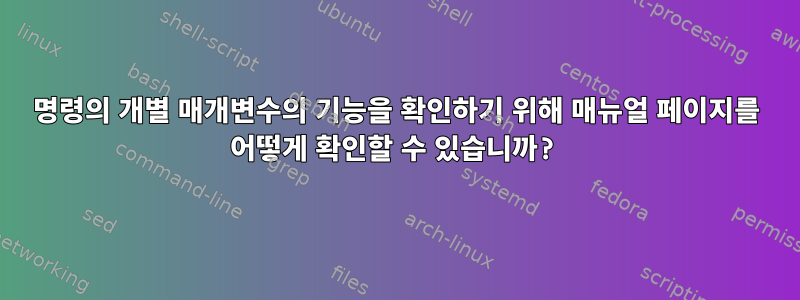
예: tar -zxvf명령을 사용하고 있는데 "x"가 무엇을 의미하는지 모르겠습니다.
항상 스크롤하지 않고 이 단일 매개변수를 어떻게 확인할 수 있습니까 man tar?
답변1
찾다
x입니다 extract.
man에 들어가면 /-xenter-x 매개변수에 대한 정보를 검색하려면 입력하고, 다음 -x 일치 항목으로 이동
하려면 키를 누르고 , 이전 -x 일치 항목으로 이동하려면 키를 누르세요.nN
정규식을 사용하여 검색
큰 매뉴얼 페이지나 일반적인 용어의 경우 일부 정규식을 사용하여 검색 범위를 좁힐 수 있습니다.
기본 항목만 원하는 경우 /^ *-x가장 관련 없는 일치 항목 제거를 사용할 수 있습니다.
이는 대부분의 매뉴얼 페이지가 공백으로 들여쓰기된 항목으로 형식화되어 있기 때문에 작동합니다.
^ *공백이 0개 이상인 줄의 시작 부분과 일치합니다.-x검색 문자열입니다.
답변2
이는 RHEL6 및 Bash에서 작동합니다.
존재하다.bashrc
다음에 추가
function mans {
man $1 | less -p "^ +$2"
}
bash의 새 인스턴스 시작
$ bash
지금
mans ls -l
원하는 효과가 달성되었습니다.
답변3
grep매뉴얼 페이지에서 일부 컨텍스트를 얻을 수도 있습니다 .
man tar | grep -C5 -- '-x\b'
답변4
나는 보통 이렇게 한다
man tar | less -p ' -x'
패턴이 발견되면 less는 검색 중인 매개변수 앞의 3칸에 해당하는 패턴으로 페이지를 시작합니다. 100% 신뢰할 수는 없지만 일반적으로 작동합니다.
패턴을 찾을 수 없는 경우 Enter를 누르면 전체 결과가 표시되며, less검색 기능 자체를 사용하여 매개변수를 검색할 수 있습니다.


